Како повезати телевизор на Ви-Фи рачунар
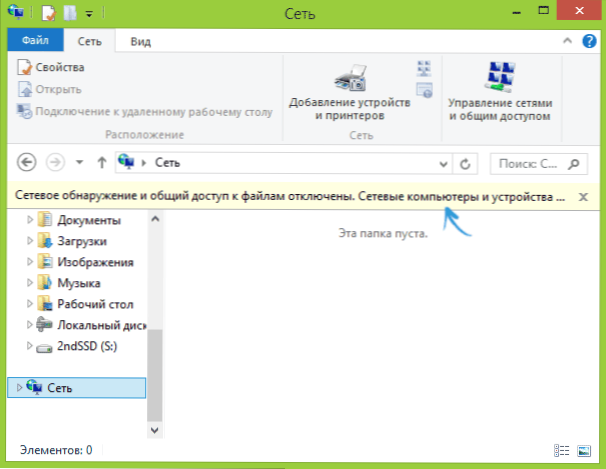
- 5030
- 1295
- Miss Alonzo Murphy
Раније сам већ написао о томе како да повежем телевизор на рачунар на различите начине, али упутства нису била о бежичном Ви-Фи-у, већ о ХДМИ, ВГА и другим врстама ожичене везе са издањем видео картице и Што се тиче постављања ДЛНА (то ће бити о томе и у овом чланку).
Овог пута ћу детаљно описати различите начине за повезивање телевизора на рачунар и лаптоп путем ВИ -ФИ, док ће се размотрити неколико области коришћења бежичне везе телевизора - за употребу као монитор или играње филмова, музике и Остали садржај са чврстог диска рачунара. Центиметар. Такође: Како преносити слику са Андроид телефона или таблета на Ви-Фи ТВ.
Скоро све описане методе, осим потоњег, захтевају присуство подршке за саме Ви-Фи везе са самом телевизором (то јест, треба да буде опремљен Ви-Фи адаптером). Међутим, већина модерних Смарт ТВ телевизора зна како. Упутство је написано у односу на Виндовс 7, 8.1 и Виндовс 10.
Репродукција филмова са рачунара на ТВ-ФИ ТВ-у (ДЛНА)
За то је најчешће метода бежично повезивајући телевизор, поред присуства Ви-Фи модула, такође је потребна да је сама телевитар повезан са истим рутером (Т.е. До исте мреже) као рачунар или лаптоп који чува видео и друге материјале (за телевизоре са подршком за Ви-Фи Дирецт, можете без рутера, само се повезати са мрежом креирати ТВ). Надам се да је то већ случај, али појединачна упутства не треба - веза долази из одговарајућег менија вашег телевизора на исти начин као и веза са ВИ -ФИ било којег другог уређаја. Центиметар. Одвојено упутство: Како конфигурисати ДЛНА у Виндовс 10.
Следећа ставка је да се ДЛНА сервер конфигурише на рачунару или, јасније, пружа општи приступ мапама на њему. Обично, за то, довољно за параметре тренутне мреже која ће бити инсталирана "дом" (приватна). Подразумевано, "Видео", "Музика", "Слике" и "Документи" мапе су јавно доступни (можете да дате општи приступ одређеној мапи кликом на њега десно дугме одабиром "Својства" и "Приступ" "Таб).
Један од најбржих начина за омогућавање целокупног приступа - Отворите проводник Виндовс, изаберите "Мрежа" и, ако видите поруку "Откривање мреже и укупни приступ датотекама је искључен", кликните на њега и следите упутства.
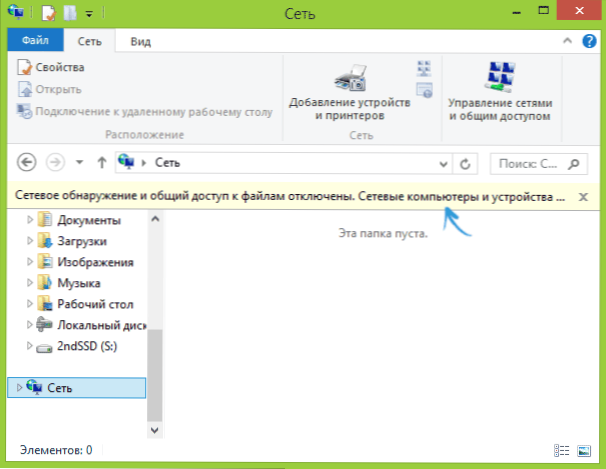
Ако таква порука не следи, већ ће се рачунари приказати на мрежи и мултимедијалним серверима, а највјероватније је све већ конфигурирано (ово је прилично вероватно). Ако није успело, овде је детаљна упутства о томе како конфигурирати ДЛНА сервер у систему Виндовс 7 и 8.
Након укључивања ДЛНА, отворите ставку менија да бисте видели садржај повезаних уређаја. Можете да идете у Сони БРАВИА према дом тастеру, а затим одаберите одељак - филмове, музику или слике и гледате одговарајући садржај са рачунара (СОНИ такође има и програма ХомеСтреам који поједностављује све што сам написао). На ЛГ телевизору - Ставка СмартСхаре-а, тамо ћете морати да видите и садржај уобичајених мапа, чак и ако немате програм СмартСхаре-а на рачунару. За ТВ остале брендове потребне су отприлике сличне акције (а такође имају своје програме).
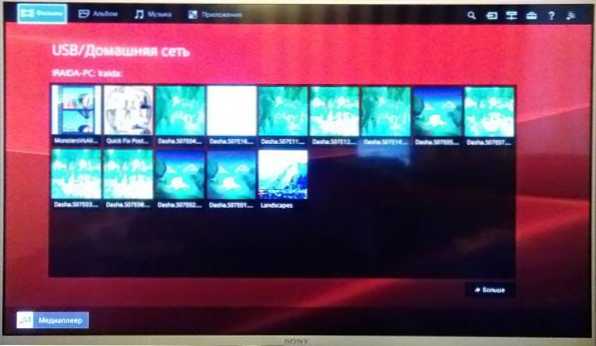
Поред тога, са активном ДЛНА везом, кликом на видео миша на видео датотеци у диригентној датотеци (то радимо на рачунару), можете да изаберете "Репродукуј за мени за мени за мени Име_левизор". Када бирате ову ставку, почеће бежична емисија видео тока са рачунара на ТВ-у.

Напомена: Чак и под условом да ТВ подржава МКВ филмове, не ради за ове датотеке "Играјте" у Виндовс 7 и 8, а у ТВ менију нису приказани. Решење у већини случајева је једноставно преименовање ових датотека на АВИ на рачунару.
ТВ као бежични монитор (Мирацаст, Види)
Ако је претходни одељак био о томе како играти било које датотеке са рачунара на телевизору и имати приступ, сада ћемо разговарати о томе како да емитујемо било коју слику са рачунара или лаптопа на Ви-Фи ТВ, то јест је попут бежичног монитора. Одвојено на овој теми Виндовс 10 - Како укључити МираЦаст у Виндовс 10 за бежичну емисију на ТВ-у.
Две главне технологије за то - Мирацаст и Интел Види, а потоњи, извештај, постала је потпуно компатибилна са првим. Напомињем да усмјеривач није потребан за такву везу, јер је директно инсталиран (користећи Ви-Фи директну технологију).
- Ако имате лаптоп или рачунар са Интеловим процесором из 3. генерације, укључен је Интел бежични адаптер и интегрисани Интел ХД графички графички чип, а затим мора да подржава Интел Види у Виндовс 7 и Виндовс 8.1. Можда ће бити потребно инсталирати Интел Вирелесс дисплеј са службене веб странице хттп: // ввв.Ставити на интел.ЦОМ / П / РУ_РУ / Подршка / Оглас / Вирелесс / Вирелесс-Екран
- Ако је ваш рачунар или лаптоп био са унапред инсталираним Виндовс 8.1 и опремљен са Ви-Фи-ом као адаптером, онда морају да подрже мирацаст. Ако сте инсталирали Виндовс 8.1 независно, може да подржи, или можда не. Не постоји подршка за претходне верзије.
И на крају, подршка овој технологији је потребна са ТВ странице. Донедавно је било потребно да купите адаптер за МираЦаст, али сада је све више и више ТВ модела изградио -ину подршку за Мирацаст или је добио у процесу ажурирања фирмвера.
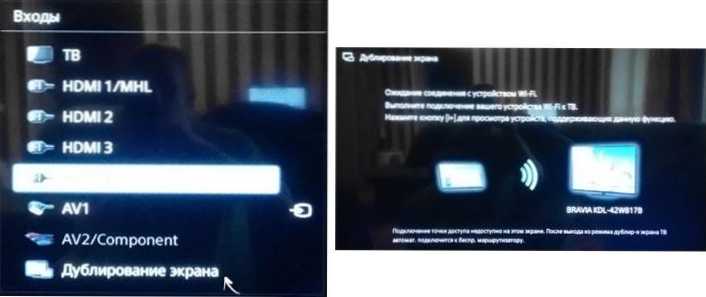
Сама веза је следећа:
- На ТВ-у, Подршка за МираЦаст или Видинг везу треба да буде укључена у подешавања (подразумевано се обично укључује, понекад уопште не постоји таква поставка, у овом случају постоји довољно Ви-Фи модула). На Самсунг ТВ-у, функција се назива "огледало екран" и налази се у мрежним подешавањима.
- За Видинг, покрените програм Интел Бежични приказ и пронађите бежични монитор. Када се повезују, може се затражити сигурносни код који се приказује на телевизору.
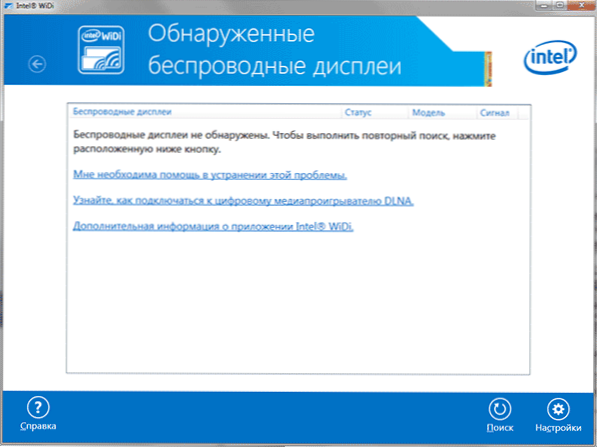
- Да бисте користили Мирацаст, отворите шармске плоче (право у Виндовс 8).1) Изаберите "Уређаји", затим - "пројектор" (пренос на екран). Кликните на ставку "Додај бежични приказ" (ако се предмет не приказује, рачунар не подржава МИРАЦАСТ. Може помоћи у ажурирању управљачких програма Ви-Фи адаптера.). Прочитајте више о Мицрософт: хттп: // Виндовс.Мицрософт.ЦОМ / РУ-РУ / Виндовс-8 / Пројецт-Вирелесс-Сцреен-Мирацаст
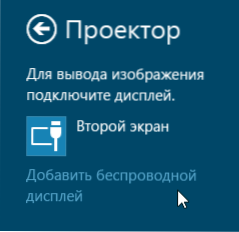
Напомињем да би Види Видион нисам могао да повежем свој телевизор са лаптопа који тачно подржава технологију. Није било проблема са Мирацаст-ом.
Повезујемо редован ТВ без бежичног адаптера путем Ви-Фи-ја
Ако немате паметну телевизију, већ обичан ТВ, али опремљен је уносом, а затим га још увек можете повезати без жица на рачунар. Једини детаљ - Требат ће вам додатни мали уређај у ове сврхе.
То може бити:
- Гоогле Цхромецаст ХТТПС: // ВВВ.Гоогле.РУ / ЦХРОМЕ / УРЕЂАЈИ / ХРОМЕЦАСТ /, који вам омогућава да лако емитујете садржај са ваших уређаја на ТВ.
- Било који Андроид мини ПЦ (уређај сличан флеш диск-у прикључен на ХДМИ порт телевизора и омогућава вам да радите у потпуном андроидном систему на ТВ-у).
- Ускоро (вероватно почетак 2015) - Интел Цомпуте Стицк - мини-цомпутер са Виндовс-ом, повезаним на ХДМИ порт.

По мом мишљењу сам описао најзанимљивије опције (које, штавише, учините телевизор још паметним од многих произведених Смарт ТВ-а). Постоје и други: на пример, неки телевизори подржавају прикључак Адаптера Ви-Фи на УСБ порт, а такође постоје и одвојени мирацаст конзоле.
Нећу описати рад са сваким од ових уређаја у оквиру овог члана, али ако изненада постане питања, одговорићу у коментаре.

